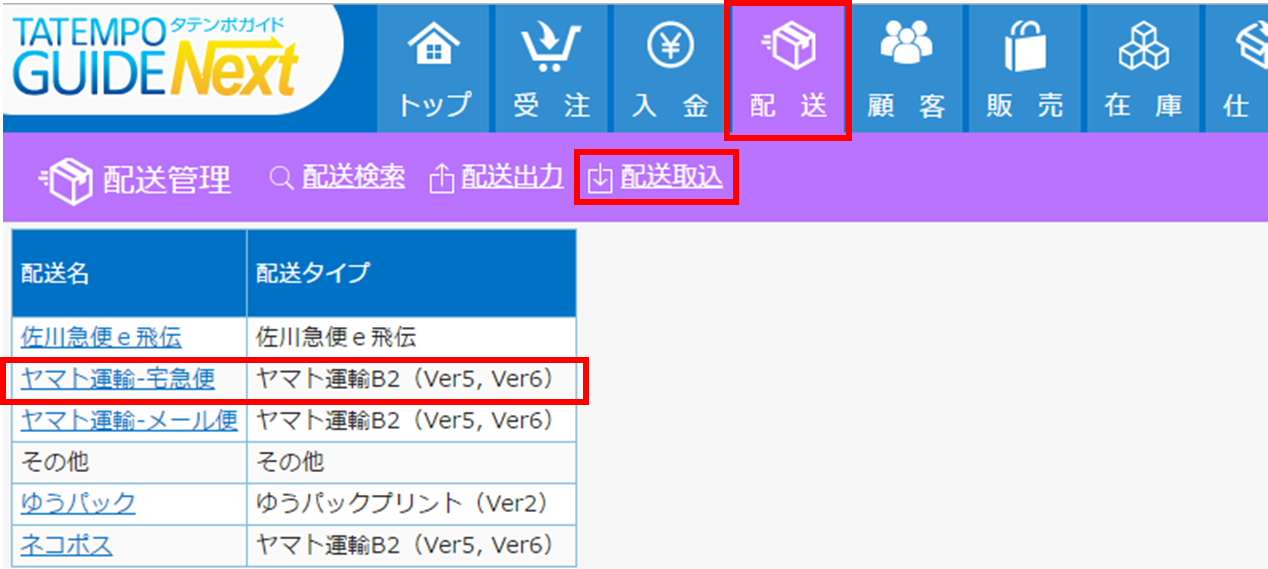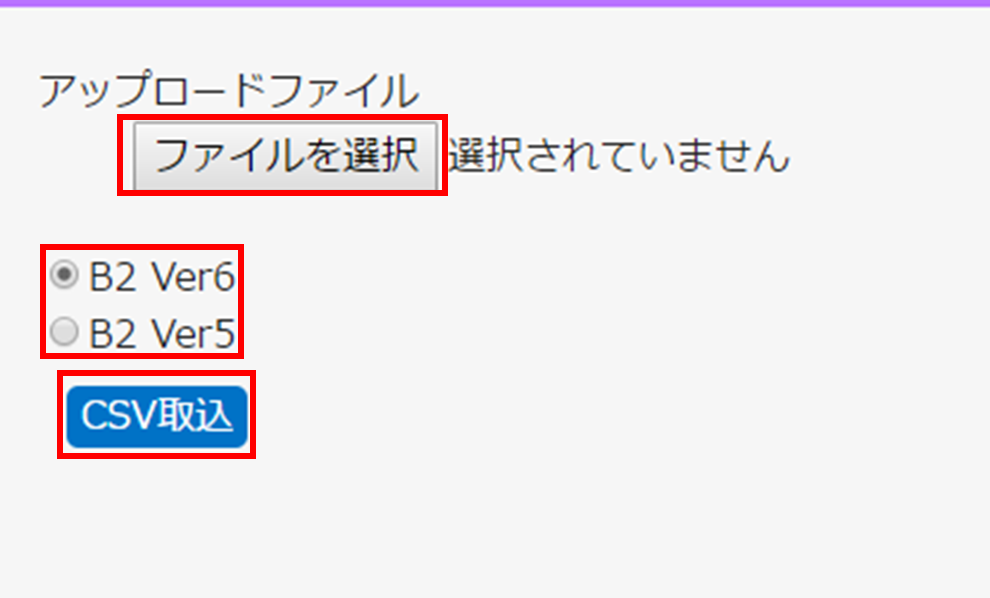第2章 ヤマト運輸 B2 (Ver.6)
1. ヤマト運輸B2 (Ver.6) 用の配送データを出力する
CSVファイルを出力する
① [配送管理] の [配送出力] をクリックする。
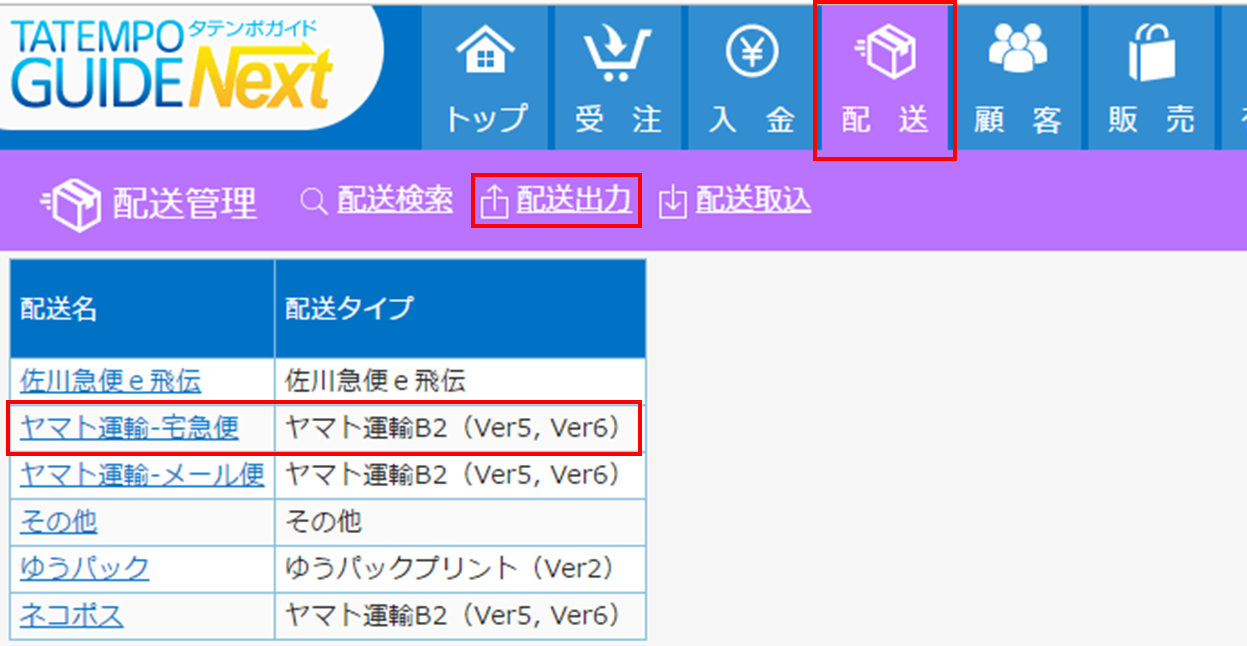
② [配送タイプ] が [ヤマト運輸 B2 (Ver.5, Ver.6)] となっている配送名(※ここでは [ヤマト運輸-宅急便] )をクリックする。
※ 配送名は、[システム設定] の [受注設定] の [配送方法マスタ] で設定します。
③ 検索条件を指定し、 [検索] をクリックする。
⇒ 検索結果一覧が下部に表示されます。
④ [B2 Ver6 CSV出力] をクリックする。
⇒ CSVファイルが出力されます。
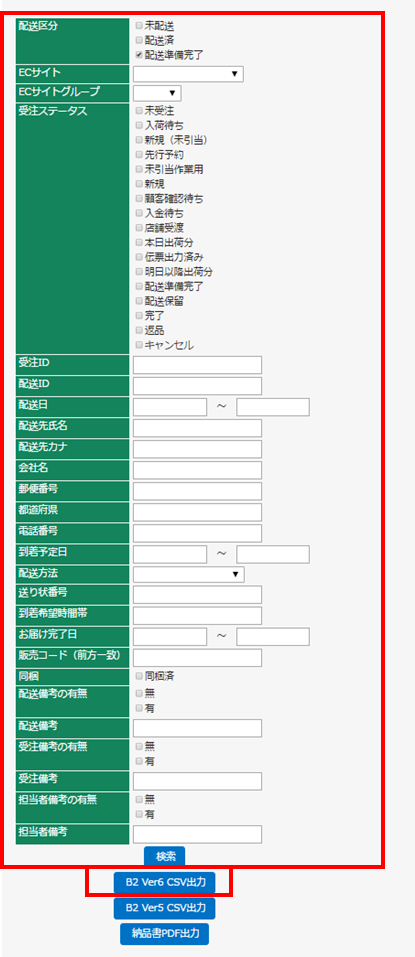
<出力される項目>
2013/04/24 タテンポガイドVer3.16時点
| 出力項目名 | タテンポガイド出力項目 | 出力値 | 出力例 | 文字数制限or桁数 |
| お客様管理番号 | 配送ID | 半角英数字 | 348 | |
| 送り状種別 | 支払方法や配送方法で異なります。 通常時:0 代金引換:2 メール便フラグ有り:3 |
半角英数字 |
2 | |
| クール区分 | 商品マスタの配送仕様フラグでクール便などの運用が可能です。 通常商品:0 冷蔵商品:1 冷凍商品:2 |
?半角英数字 | ?1 | |
| 伝票番号 | ||||
| 出荷予定日 | [システム設定 > 共通設定 > 配送マスタ]の設定によって異なります。 配送予定日出力内容 : CSV出力日 指定配送日 |
YYYY/MM/DD | 2012/12/26 | |
| お届け予定(指定)日 | 配送希望日 | YYYYMMDD | 20120210 | |
| 配達時間帯 | 配送希望時間 | 半角数字 | 0812 | |
| お届け先コード | ||||
| お届け先電話番号 | 電話番号 | 半角数字(ハイフン込み) | 123-1234-1234 | |
| お届け先電話番号枝番 | ||||
| お届け先郵便番号 | 郵便番号 | 半角数字 | 1234567 | |
| お届け先住所 | [都道府県]+[市区町村]+[番地] | 文字列 | 東京都テスト市テスト | |
| お届け先住所(アパートマンション名) | 建物名 | 文字列 | テストアパート123号室 | |
| お届け先会社・部門名1 | 会社名 | 文字列 | ||
| お届け先会社・部門名2 | ||||
| お届け先名 | 配送先氏名 | 文字列 | テスト 受注者 | |
| お届け先名略称カナ | [配送先カナ] (半角に変換) | 文字列 | テスト ジュチュウシャ | |
| 敬称 | ||||
| ご依頼主コード | ||||
| ご依頼主電話番号 | ・[【配送CSV】依頼主出力](※1)が[ショップ情報を出力]の場合、 [ショップ電話番号](※2) ・[【配送CSV】依頼主出力※1]が [下記の情報を出力]の場合、[【配送CSV】依頼主電話番号](※1) |
半角数字(ハイフン込み) | 03-6677-1333 | |
| ご依頼主電話番号枝番 | ||||
| ご依頼主郵便番号 | ・[【配送CSV】依頼主出力](※1)が[ショップ情報を出力]の場合、 [ショップ郵便番号](※2) ・[【配送CSV】依頼主出力※1]が [下記の情報を出力]の場合、[【配送CSV】依頼主郵便番号](※1) ※ハイフンは削除 |
半角数字 | 1500002 | |
| ご依頼主住所 | ・[【配送CSV】依頼主出力](※1)が[ショップ情報を出力]の場合、 [ショップ都道府県](※2) + [ショップ市区町村](※2) + [ショップ番地](※2) ・[【配送CSV】依頼主出力※1] が[下記の情報を出力]の場合、[【配送CSV】依頼主都道府県](※1) + [【配送CSV】依頼主市区町村](※1) + [【配送CSV】依頼主番地](※1) |
文字列 | 東京都渋谷区渋谷3-8-12 | |
| ご依頼主住所(アパートマンション名) | ・[【配送CSV】依頼主出力](※1)が[ショップ情報を出力]の場合、 [ショップ建物](※2) ・[【配送CSV】依頼主出力※1]が[下記の情報を出力]の場合、 [【配送CSV】依頼主建物](※1) | 文字列 | 渋谷第一生命ビルディング5F | |
| ご依頼主名 | ・[【配送CSV】依頼主出力](※1)が[ショップ情報を出力]の場合、[ショップ名](※2) ・[【配送CSV】依頼主出力※1]が[下記の情報を出力]の場合、[【配送CSV】依頼主名](※1) | 文字列 | タテンポガイドショップタテンポガイドショップタテンポガイドショップタテンポガイドショップ | |
| ご依頼主略称カナ | ||||
| 品名コード1 | ||||
| 品名1 | [【配送CSV】品名出力](※1)が[出力する]の場合、[受注販売名]をカンマ区切りで連結した品名(50バイト) | 文字列 | 楽天市場項目選択肢販売データ カラー:ブラック | |
| 品名コード2 | ||||
| 品名2 | [ECサイト受注番号] | 半角数字(ハイフン込み) | 240443-20111114-80488488 | |
| 荷扱い1 | ||||
| 荷扱い2 | ||||
| 記事 | ||||
| コレクト代金引換額(税込) | 請求金額 | 半角数字 | 100 | |
| コレクト内消費税額等 | ||||
| 営業所止置き | ||||
| 営業所コード | ||||
| 発行枚数 | ||||
| 個数口枠の印字 | ||||
| 請求先顧客コード | ||||
| 請求先分類コード | ||||
| 運賃管理番号 | ||||
| 注文時カード払いデータ登録 | ||||
| 注文時カード払い加盟店番号 | ||||
| 注文時カード払い申込受付番号1 | ||||
| 注文時カード払い申込受付番号2 | ||||
| 注文時カード払い申込受付番号3 | ||||
| お届け予定eメール利用区分 | 受注情報に「メールアドレス」の登録がある場合 1:利用する 登録が無い場合 0:利用しない |
半角数字 | 1 | |
| お届け予定eメールe-mailアドレス | メールアドレス | 半角英数字記号 | test@test.jp | |
| 入力機種 | 入力されているメールアドレスが携帯キャリアドメインの場合 2:モバイル それ以外の場合 1:PC |
半角数字 | 1 | |
| お届け予定eメールメッセージ | ||||
| お届け完了eメール利用区分 | 受注情報に「メールアドレス」の登録がある場合 1:利用する 登録が無い場合 0:利用しない |
半角数字 | 1 | |
| お届け完了eメールe-mailアドレス | メールアドレス | 半角英数字記号 | test@test.jp | |
| お届け完了eメールメッセージ | ||||
| クロネコ収納代行利用区分 | ||||
| 収納代行決済QRコード印刷 | ||||
| 収納代行請求金額(税込) | ||||
| 収納代行内消費税額等 | ||||
| 収納代行請求先郵便番号 | ||||
| 収納代行請求先住所 | ||||
| 収納代行請求先住所(アパートマンション名) | ||||
| 収納代行請求先会社・部門名1 | ||||
| 収納代行請求先会社・部門名2 | ||||
| 収納代行請求先名(漢字) | ||||
| 収納代行請求先名(カナ) | ||||
| 収納代行問合せ先名(漢字) | ||||
| 収納代行問合せ先郵便番号 | ||||
| 収納代行問合せ先住所 | ||||
| 収納代行問合せ先住所(アパートマンション名) | ||||
| 収納代行問合せ先電話番号 | ||||
| 収納代行管理番号 | ||||
| 収納代行品名 | ||||
| 収納代行備考 | ||||
| 受注ID | 受注ID ※ヤマトB2の取込設定が標準では無い場合にはご注意ください |
半角数字 | 134 | |
| 品名リスト | 商品名|商品名(2つ目) ※ヤマトB2の取込設定が標準では無い場合にはご注意ください |
文字列 | 楽天市場項目選択肢販売データ カラー:ブラック |
※2 [基本設定]の設定項目です。
TOPIC:出力されない値を固定値で設定したい場合は?
B2側のソフトでマッピング時に固定文字列を設定可能です
以下、B2側のマニュアルの「ポイント」欄に記載の「固定値入力」を利用していただくことで、請求先顧客コード等の値を固定化して頂く事が可能です。
http://www.kuronekoyamato.co.jp/newb2/help/manual/manual_sosa/04_invoice/invoice_04.html
2. ヤマト運輸B2 (Ver.6) で配送データを取り込むには
CSVファイルのデータのうち、TATEMPOガイドが取り込むデータは、以下の4種類です。
|
タテンポガイド項目名
|
B2Ver6項目名 | 例 |
|---|---|---|
| 配送ID | お客様管理番号 | 457781246412 |
| 送り状番号 | 伝票番号 | 2009101812340 |
| 配送日 | 出荷予定日 | 2010/02/21 |
| 到着予定日 | お届け予定(指定)日 | 2010/02/22 |
※CSVファイルの1行目には項目名が必要です。項目名が無い場合や、正しくない場合は取り込むことが出来ません。
※ヤマトB2ver6で出力をする際に以下の設定で出力してください。
1.CSVファイルを取り込む
① [配送管理] の [配送取込] をクリックする。
② [配送タイプ] が [ヤマト運輸 B2 (Ver.5, Ver.6)] となっている配送名(※ここでは [ヤマト運輸-宅急便] )をクリックする。
※ 配送名は、[システム設定] の [受注設定] の [配送方法マスタ] で設定します。
③ [ファイルを選択] をクリックし、取り込むCSVファイルを選択する。
④ [B2 Ver.6] をチェックする。
⑤ [CSV取込] ボタンをクリックする。
⇒ データが取り込まれます。
※ データが正常でない場合は取り込まれません。
CSVファイルをご確認下さい。